Hazel Sky вылетает при запуске на ПК — как исправить
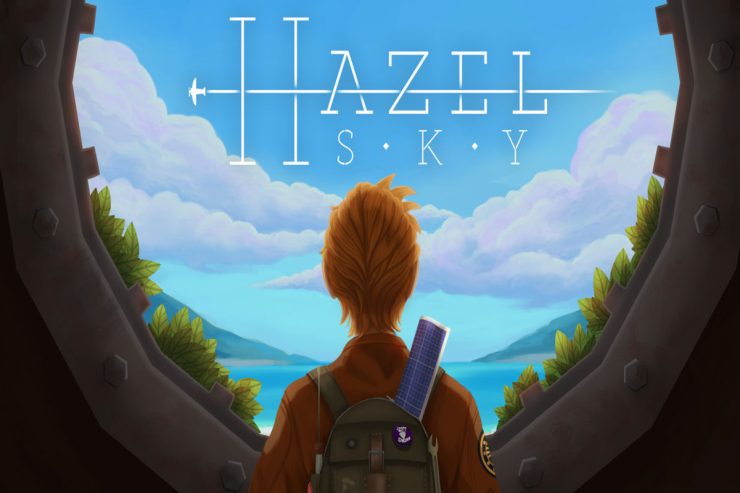
Если Hazel Sky постоянно вылетает при запуске на ПК — начните с простых шагов: перезагрузка, проверка и обновление драйверов видеокарты, проверка целостности файлов через Steam или Epic, запуск от имени администратора и отключение наложений. Если базовые шаги не помогают — соберите логи, проверьте журнал событий Windows и выполните последовательную диагностику по этому руководству.
Введение
Hazel Sky — атмосферная игра про инженера Шейна в летающем городе Гидеон. Несмотря на интересную механику и дизайн, часть пользователей сталкивается с критическими вылетами при запуске на ПК. Разработчики признавали отдельные ошибки, но универсального автоматического патча может не быть. Это подробное руководство поможет диагностировать и исправить проблемы, которые вызывают аварийное завершение игры при старте.
Что в статье
- Быстрые исправления и пошаговые инструкции
- Почему каждая мера помогает (короткое объяснение)
- Когда метод не сработает и альтернативы
- Сбор логов и подготовка запроса в техподдержку
- SOP: последовательность действий для служб технической поддержки
- Критерии приёмки — как понять, что проблема решена
Важно
- Перед любыми серьёзными изменениями сделайте точку восстановления системы или сохраните важные файлы.
- Не придумывайте собственные драйверы или патчи из непроверенных источников: используйте официальные сайты производителей.
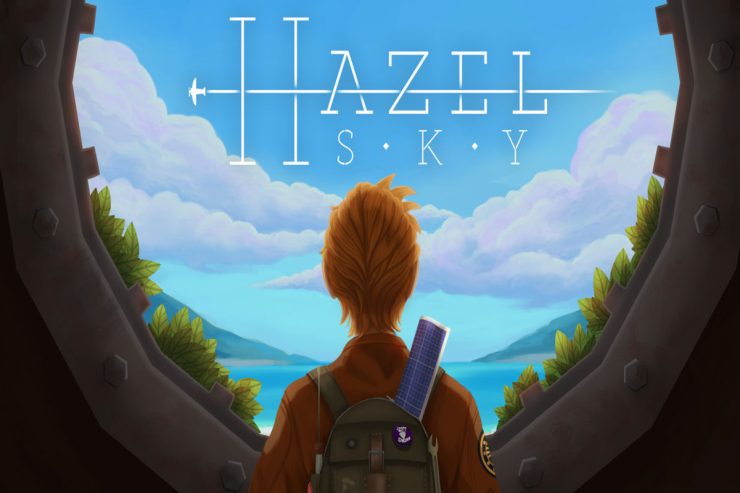
Короткая проверка перед началом
- Убедитесь, что системные требования игры совпадают с вашим ПК — особенно видеопамять и версия Windows.
- Закройте лаунчер и запустите игру через лаунчер как есть (Steam или Epic), чтобы увидеть тип ошибки.
- Обратите внимание на текст ошибки, если он появляется (например, отсутствуют DLL, сбой DirectX, ошибка доступа и т. п.).
Если у вас есть журнал ошибок — сохраните его: он упрощает диагностику.
Основные способы исправить вылеты Hazel Sky при запуске
Ниже — полный набор практических шагов, отсортированных от простого к сложному. Для каждого пункта указаны: короткая причина, подробные шаги, когда это помогает и когда нет.
Исправление 1: Перезагрузите компьютер
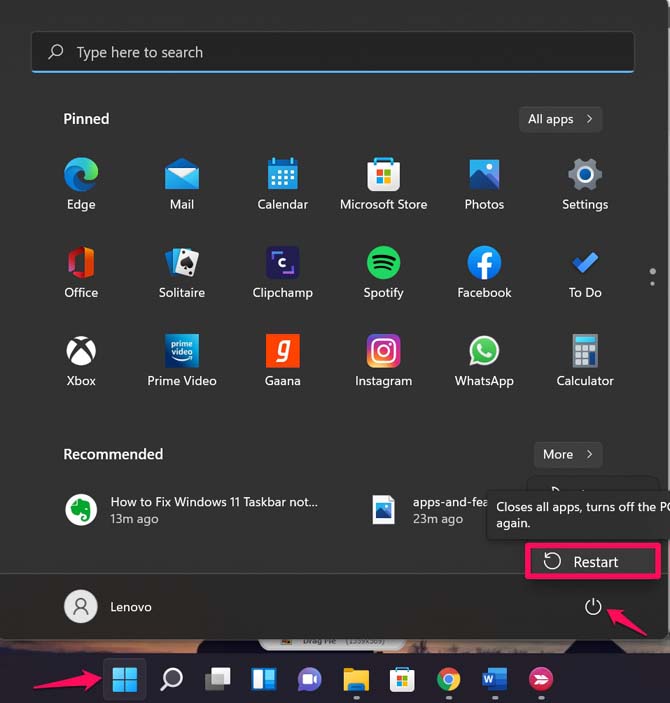
Почему помогает
Перезапуск очищает временные файлы, освобождает оперативную память и закрывает фоновые процессы, которые могли блокировать доступ к игровым ресурсам.
Как сделать
- Закройте все приложения и лаунчеры.
- Выполните обычную перезагрузку Windows через меню Пуск — Питание — Перезагрузить.
- После запуска системы откройте лаунчер и попробуйте запустить Hazel Sky.
Когда не помогает
Если проблема вызвана повреждёнными файлами игры, несовместимыми драйверами или системными ограничениями, простая перезагрузка не исправит ситуацию.
Исправление 2: Обновите драйвер видеокарты (GPU)
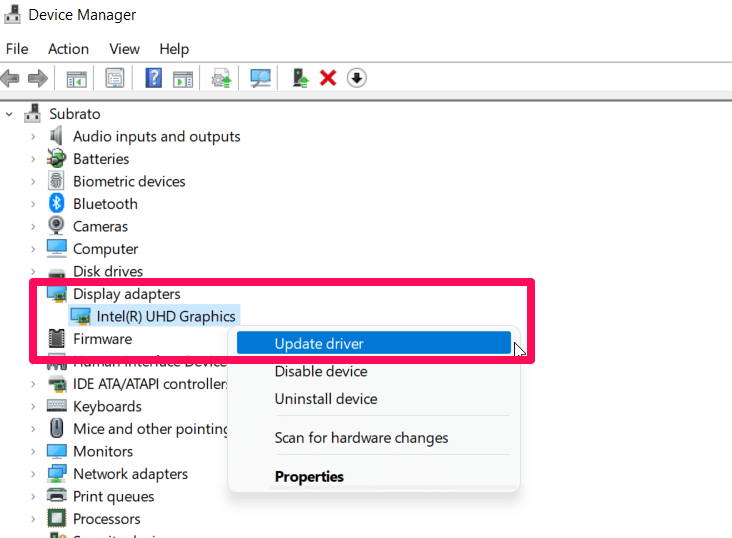
Почему помогает
Старые или повреждённые драйверы часто приводят к сбоям при инициализации графики. Новые версии содержат исправления совместимости и багфиксы.
Как сделать (быстрая инструкция)
- Нажмите Win+R, введите
devmgmt.mscи нажмите Enter для открытия Диспетчера устройств. - Разверните Раздел «Видеоадаптеры» и правой кнопкой мыши откройте свойства вашей видеокарты.
- Выберите «Обновить драйвер» — «Автоматический поиск драйверов».
- Альтернативно: скачайте официальный драйвер с сайта производителя (NVIDIA, AMD, Intel).
Дополнительные шаги (если простой способ не помогает)
- Используйте Display Driver Uninstaller (DDU) в безопасном режиме, чтобы полностью удалить старые драйверы, затем установите свежую версию с сайта производителя.
- Для ноутбуков проверьте обновления и на сайте производителя лэптопа — иногда нужны брендовые версии драйверов.
Когда не помогает
Если сбои вызваны не драйвером, а повреждёнными файлами игры или конфликтом ПО, обновление драйвера может не помочь. В таких случаях переходите к проверке файлов и логов.
Исправление 3: Запустите игру с правами администратора
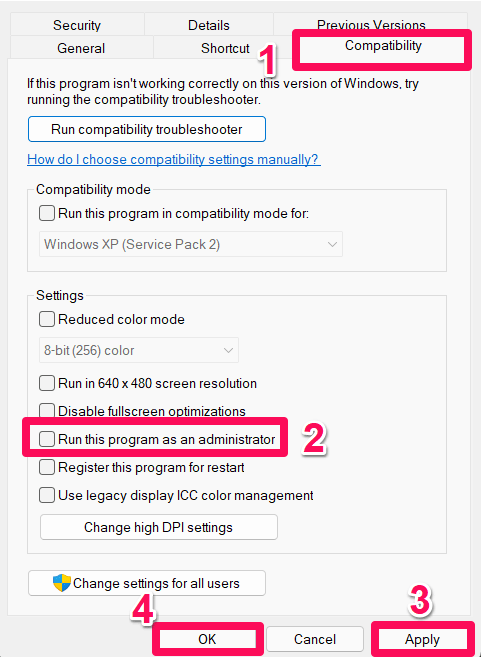
Почему помогает
Некоторым играм требуется доступ к защищённым папкам или к системным API, которые ограничены для обычного пользователя. Запуск от администратора снимает эти ограничения.
Как сделать
- Найдите исполняемый файл Hazel Sky на рабочем столе или в папке установки (Hazelsky.exe).
- Правой кнопкой мыши — Свойства — Вкладка Совместимость.
- Отметьте «Запускать эту программу от имени администратора» и примените изменения.
Когда не помогает
Если проблема в несовместимых библиотеках или в повреждённых файлах, админ-права не решат её.
Исправление 4: Установите высокий приоритет процесса
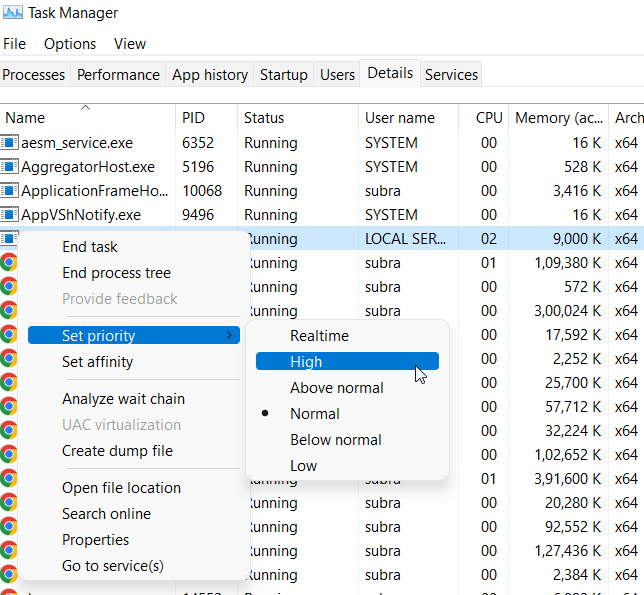
Почему помогает
В редких случаях системные фоновые службы «перекрывают» ресурсы игры — повышение приоритета может дать ей больше процессорного времени при старте.
Как сделать
- Нажмите правой кнопкой мыши по Пуск — Диспетчер задач.
- Перейдите во вкладку «Подробности». Найдите процесс Hazel Sky или его exe.
- Правой кнопкой — Задать приоритет — Высокий.
Когда не помогает
Приоритизация полезна для кратковременного теста. Если игра падает из-за ошибки в коде или несовместимого ПО, это не поможет.
Исправление 5: Проверка целостности файлов игры
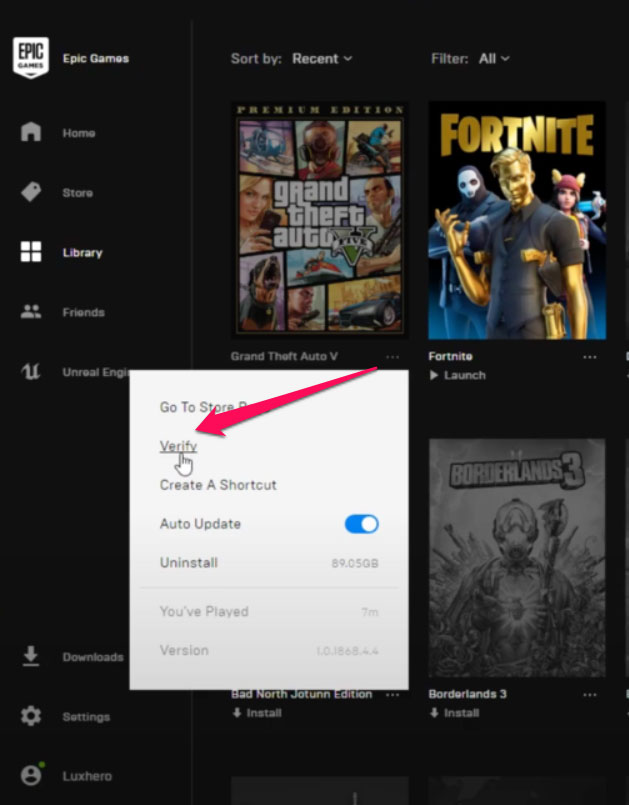
Почему помогает
Повреждённые или отсутствующие файлы приводят к ошибкам загрузки. Проверка целостности восстановит недостающие файлы.
Как сделать для Epic Games
- Откройте Epic Games Launcher — Библиотека.
- Нажмите три точки рядом с Hazel Sky — Управление — Проверить.
Как сделать для Steam
- Откройте Steam — Библиотека.
- Правой кнопкой по Hazel Sky — Свойства — Локальные файлы — Проверить целостность файлов игры.
Когда не помогает
Если файл вызывает ошибку из-за совместимости с версией ОС или конфликта драйверов, восстановление файлов не устраняет исходную причину.
Исправление 6: Закройте ненужные фоновые процессы
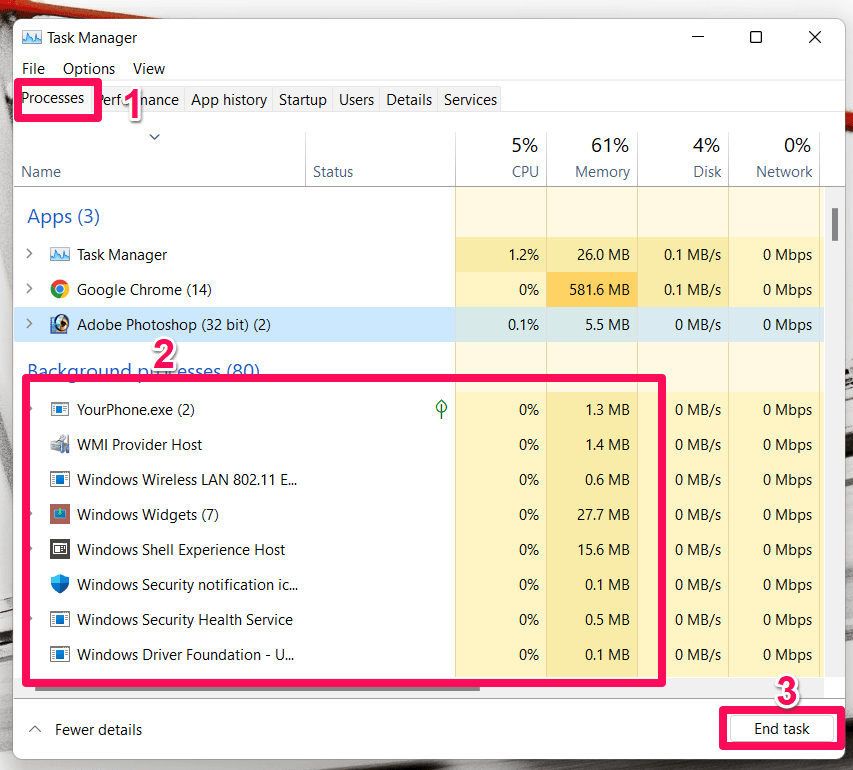
Почему помогает
Некоторые приложения потребляют много ОЗУ или блокируют ресурсы. Особенно опасны программы с оверлеями, записи, синхронизации и резервного копирования.
Как сделать
- Откройте Диспетчер задач комбинацией Ctrl+Shift+Esc.
- Во вкладке «Процессы» завершите ненужные приложения.
- Особое внимание — браузеры с множеством вкладок, программы записи, виртуальные машины, средства синхронизации облака.
Совет
Заканчивайте процессы по одному и пробуйте запускать игру, чтобы понять, какой процесс конфликтует.
Исправление 7: Проверьте обновления Windows
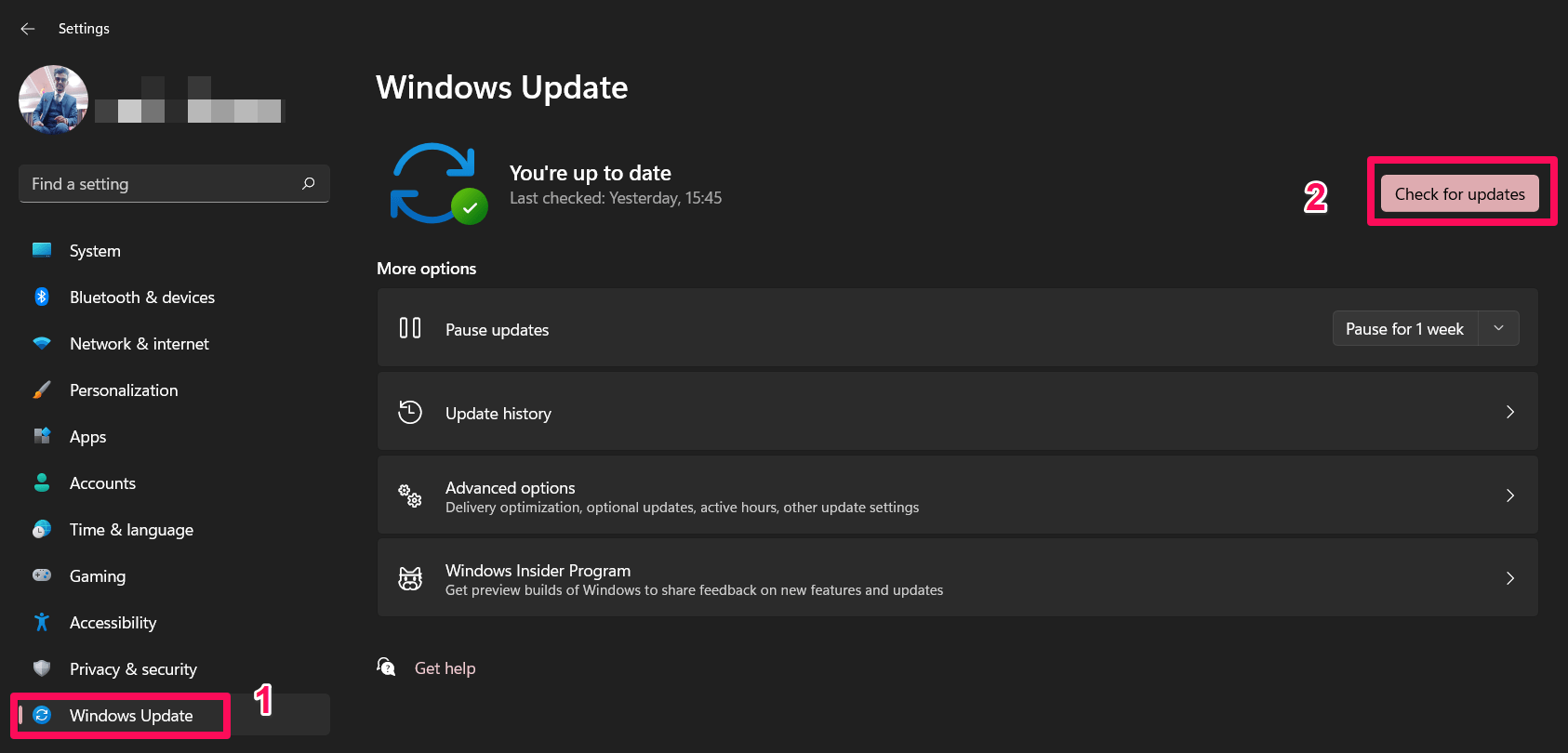
Почему помогает
Обновления Windows содержат критические патчи для безопасности и совместимости, которые могут исправить API, используемые игрой.
Как сделать
- Нажмите Win+I — Параметры — Обновление и безопасность — Центр обновления Windows.
- Нажмите «Проверить наличие обновлений» и установите их, затем перезагрузите систему.
Когда не помогает
Иногда обновление ОС влечёт за собой новые изменения, которые сами по себе создают несовместимости с играми — в этом случае имеет смысл временно откатить последний драйвер или патч, если проблема началась после обновления.
Исправление 8: Обновите игру до последней версии
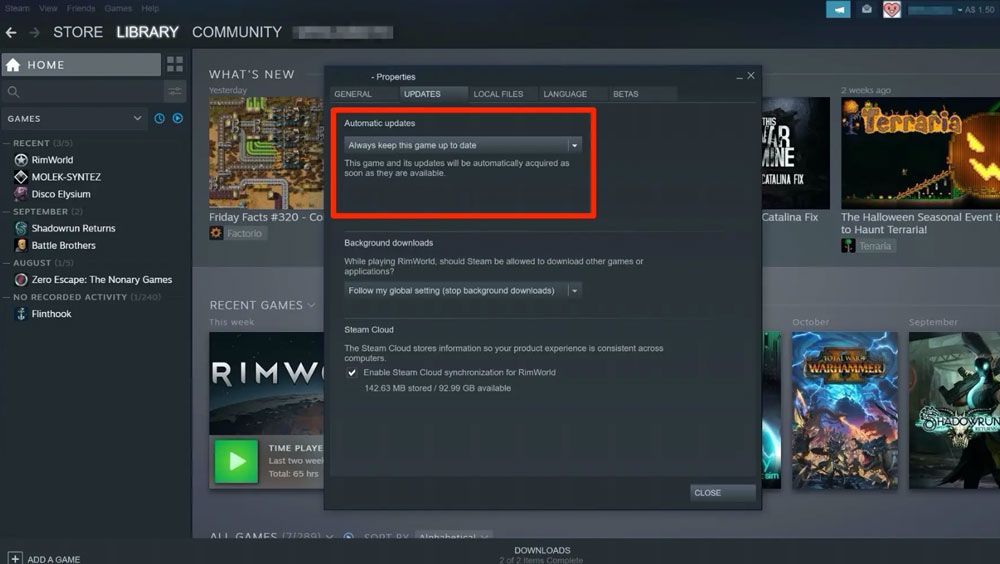
Почему помогает
Патчи исправляют ошибки, оптимизируют загрузку и устраняют утечки памяти — всё это может вызывать вылеты.
Как сделать
- В Steam: Библиотека — правая кнопка по Hazel Sky — Свойства — Обновления — проверьте настройки обновлений.
- В Epic Games Launcher: Библиотека — нажмите три точки рядом с Hazel Sky и включите Автообновление.
Когда не помогает
Если актуальная версия содержит баг, который ещё не исправлен разработчиком, возможно, необходимо дождаться патча или временно откатиться на предыдущую версию (если такая опция доступна).
Исправление 9: Отключите оверлеи (Discord, Steam, Xbox Game Bar и др.)
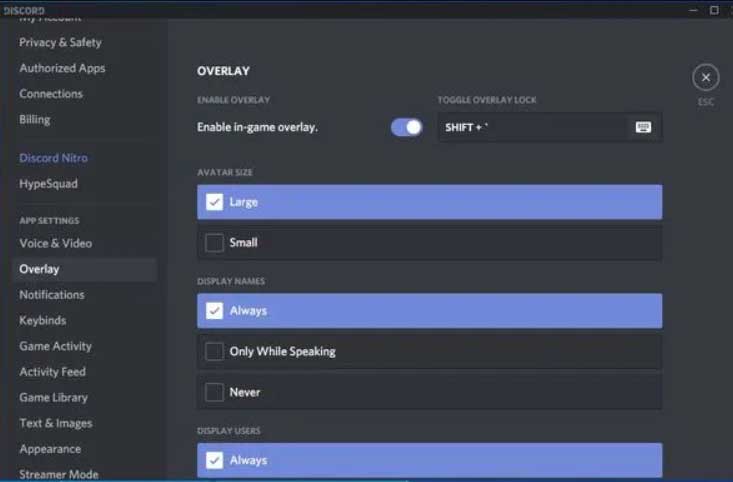
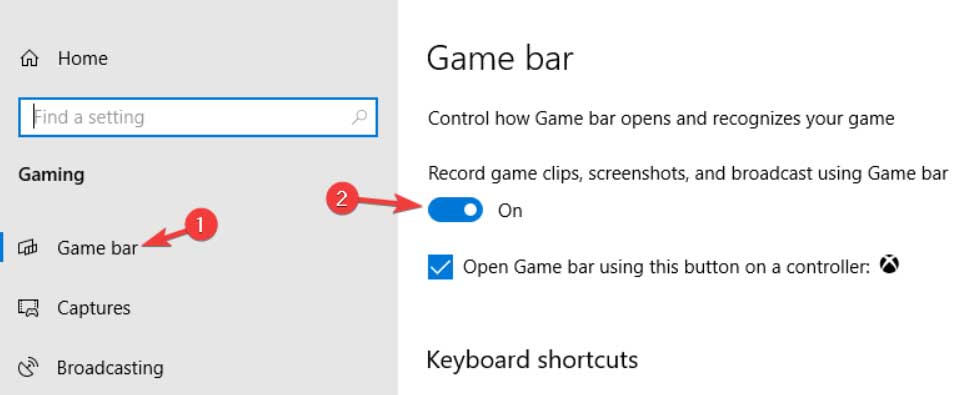
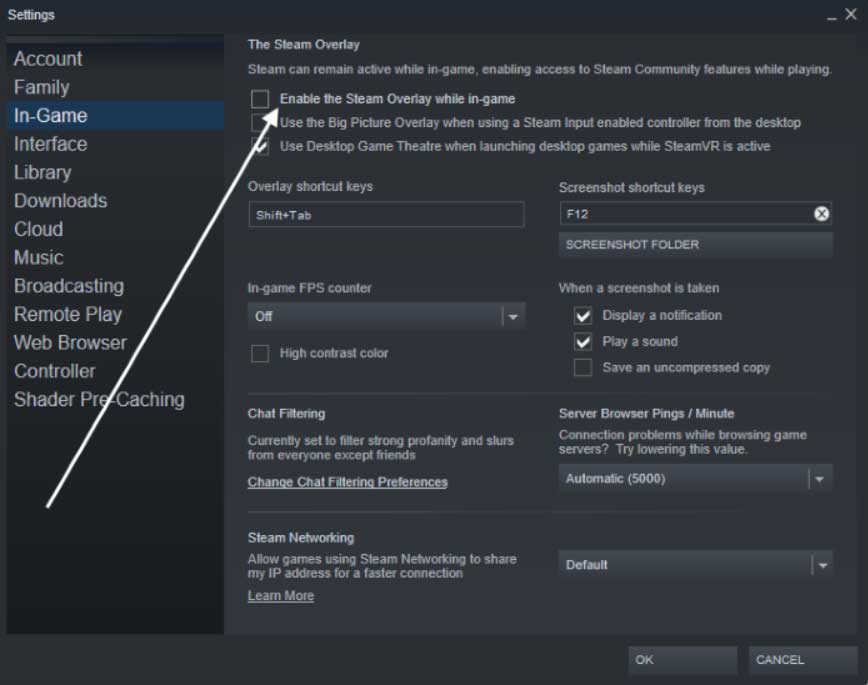
Почему помогает
Наложения используют дополнительные графические и сетевые ресурсы и иногда конфликтуют с API игры.
Как сделать
- Discord: Настройки — Наложение — отключить «Включить внутриигровое наложение» для Hazel Sky.
- Xbox Game Bar: Параметры Windows — Игры — Game Bar — отключить запись клипов и скриншотов.
- Steam: Свойства игры — Общие — снять галочку «Включить Steam Overlay в игре».
Когда не помогает
Если вылет вызван системной библиотекой или повреждённой графической подсистемой, отключение наложений не исправит основную проблему.
Исправление 10: Переключитесь на дискретную видеокарту
Почему помогает
Интегрированная графика часто ограничена по возможностям и может не поддерживать необходимые API, тогда как дискретная GPU даёт производительность и совместимость.
Как сделать
Для NVIDIA:
- Правый клик по рабочему столу — Панель управления NVIDIA.
- Управление 3D-параметрами — вкладка «Программные настройки» — добавьте Hazel Sky.
- Выберите «Высокопроизводительный процессор NVIDIA» для этой программы.
Для AMD:
- Правый клик по рабочему столу — Radeon Settings — Дополнительные настройки.
- Параметры переключаемой графики — добавьте Hazel Sky и выставьте «Высокая производительность».
Когда не помогает
Если игра конфликтует с драйвером дискретной графики, стоит попробовать переустановить драйвер или временно переключиться на интегрированную графику, чтобы локализовать проблему.
Исправление 11: Отключите защиту в реальном времени антивируса или Windows Defender
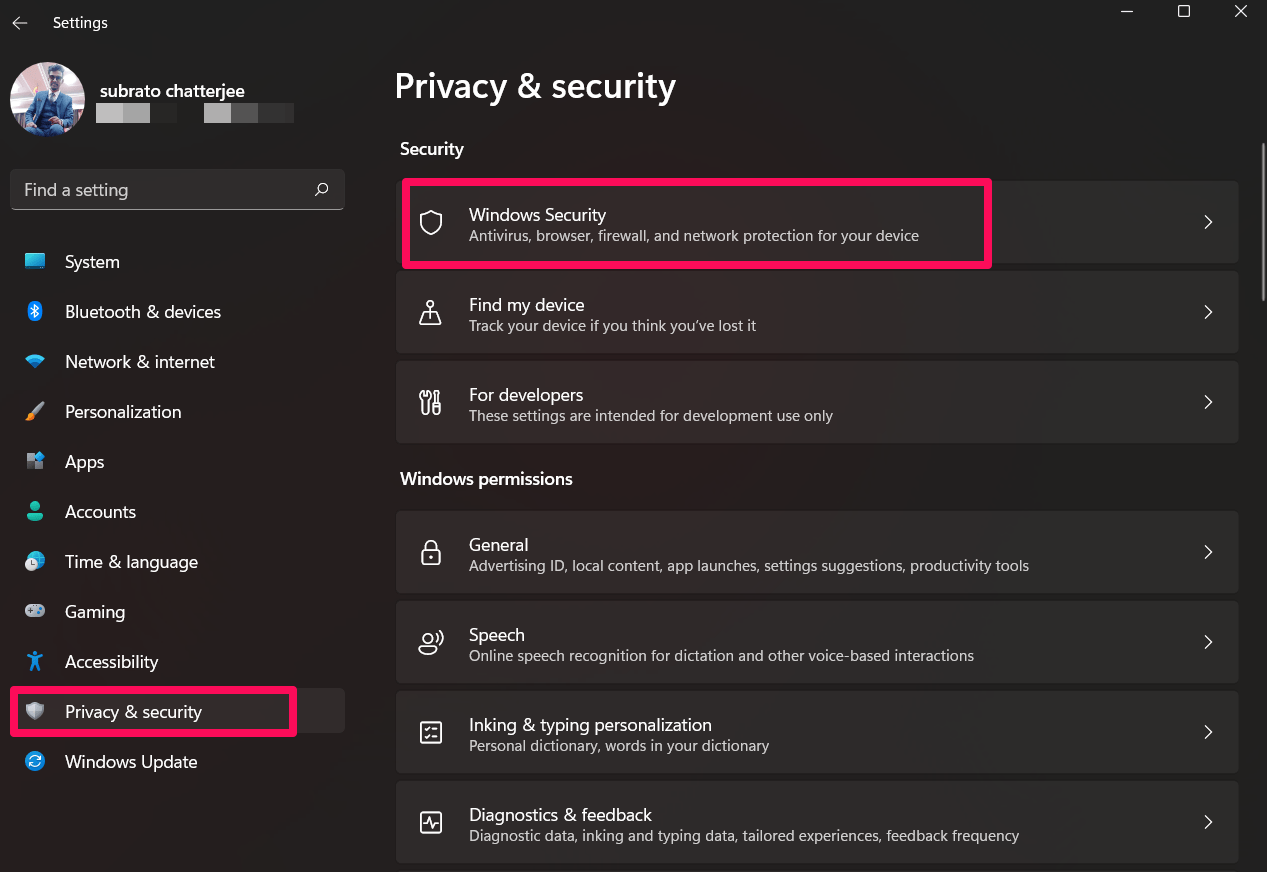
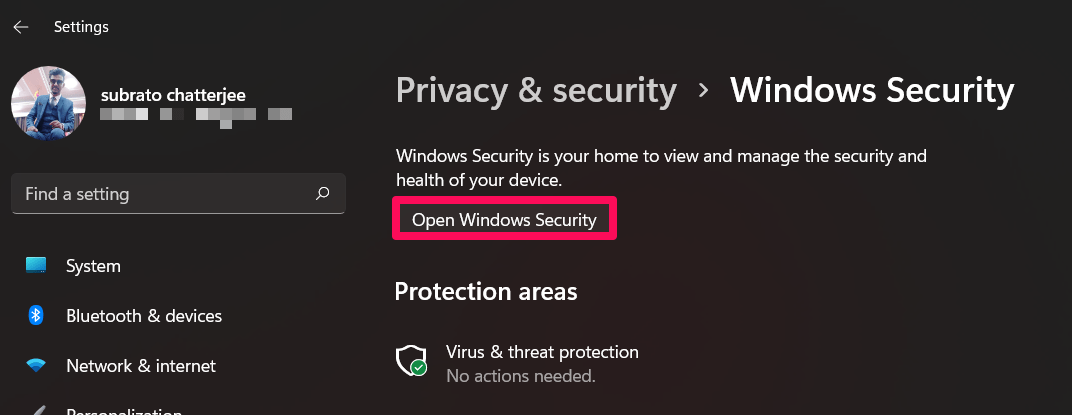
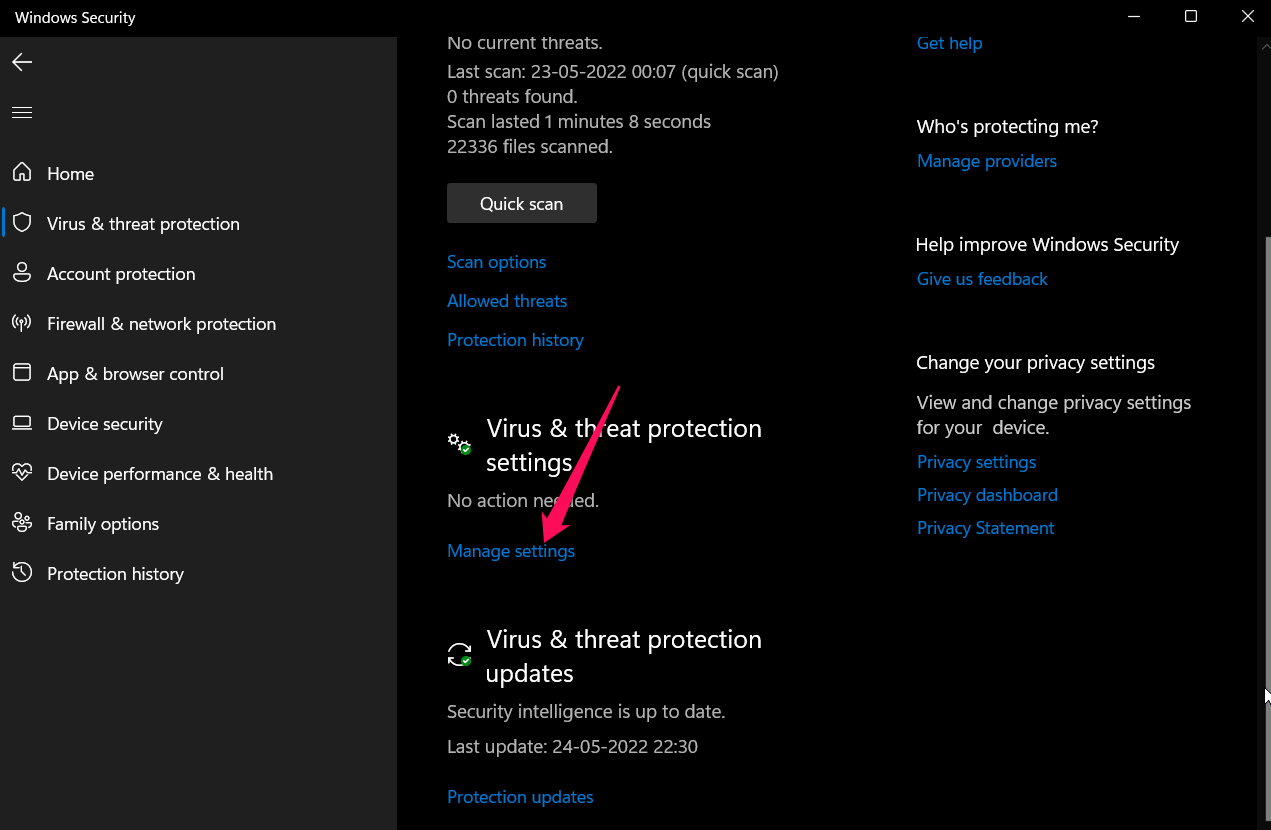
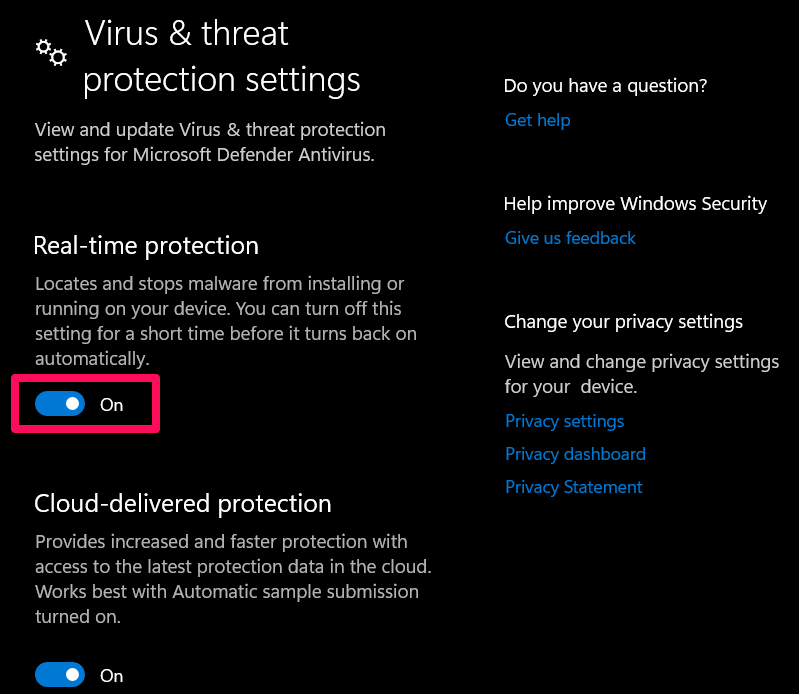
Почему помогает
Антивирус может по ошибке блокировать доступ к DLL, сетевым запросам или временным файлам игры. Отключение защиты в реальном времени помогает проверить эту гипотезу.
Как сделать
- Откройте Параметры — Обновление и безопасность — Безопасность Windows.
- Откройте «Защита от вирусов и угроз» — Управление настройками — отключите «Защиту в реальном времени» на время теста.
- Если проблема решена, добавьте папку с игрой в исключения антивируса.
Внимание
Не оставляйте защиту отключённой долгое время. Делайте это только для тестирования и затем добавьте исключения.
Исправление 12: Отключите разгон (overclocking)
Почему помогает
Разгон может сделать систему нестабильной и вызывать артефакты, зависания и вылеты в сценариях высокой нагрузки, таких как запуск игры.
Как сделать
- В BIOS/UEFI верните все частоты CPU и GPU к заводским значениям.
- Если разгон делался через утилиты в Windows, установите настройки по умолчанию или удалите эти утилиты.
Когда не помогает
Если проблема не связана с аппаратной нестабильностью, отключение разгона может не иметь эффекта.
Исправление 13: Переустановите Microsoft Visual C++ Redistributable
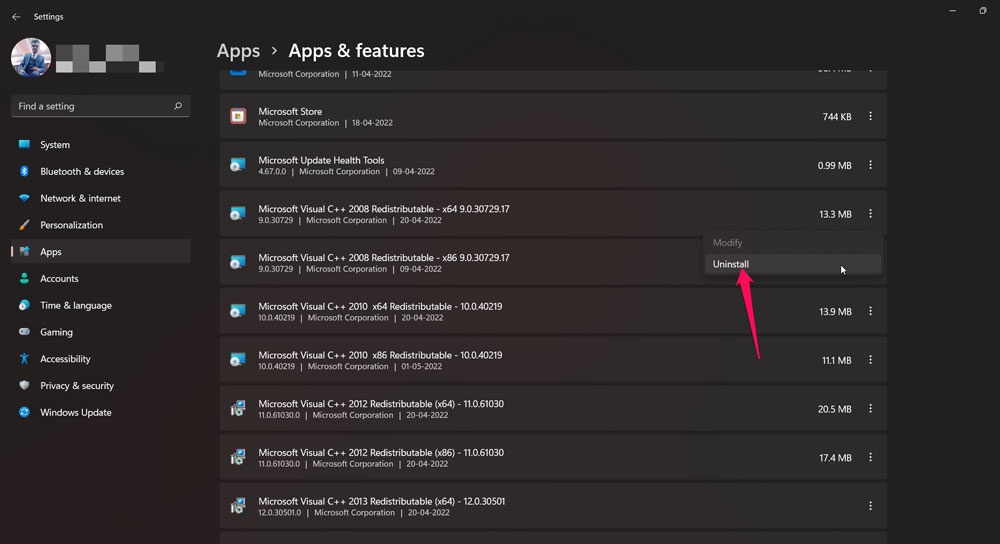
Почему помогает
Игры часто используют библиотеки Visual C++; повреждённые или отсутствующие пакеты приводят к сбоям при старте.
Как сделать
- Откройте Параметры — Приложения — Приложения и возможности.
- Найдите все пакеты Microsoft Visual C++ и удалите их по очереди.
- Перейдите на официальный сайт Microsoft и скачайте последние версии Visual C++ Redistributable (x86 и x64) и установите их.
- Перезагрузите ПК и попробуйте запустить игру.
Когда не помогает
Если игра использует другие библиотеки (например, специфичные для движка), возможно, потребуется их переустановка.
Исправление 14: Установите план питания «Лучшее быстродействие»
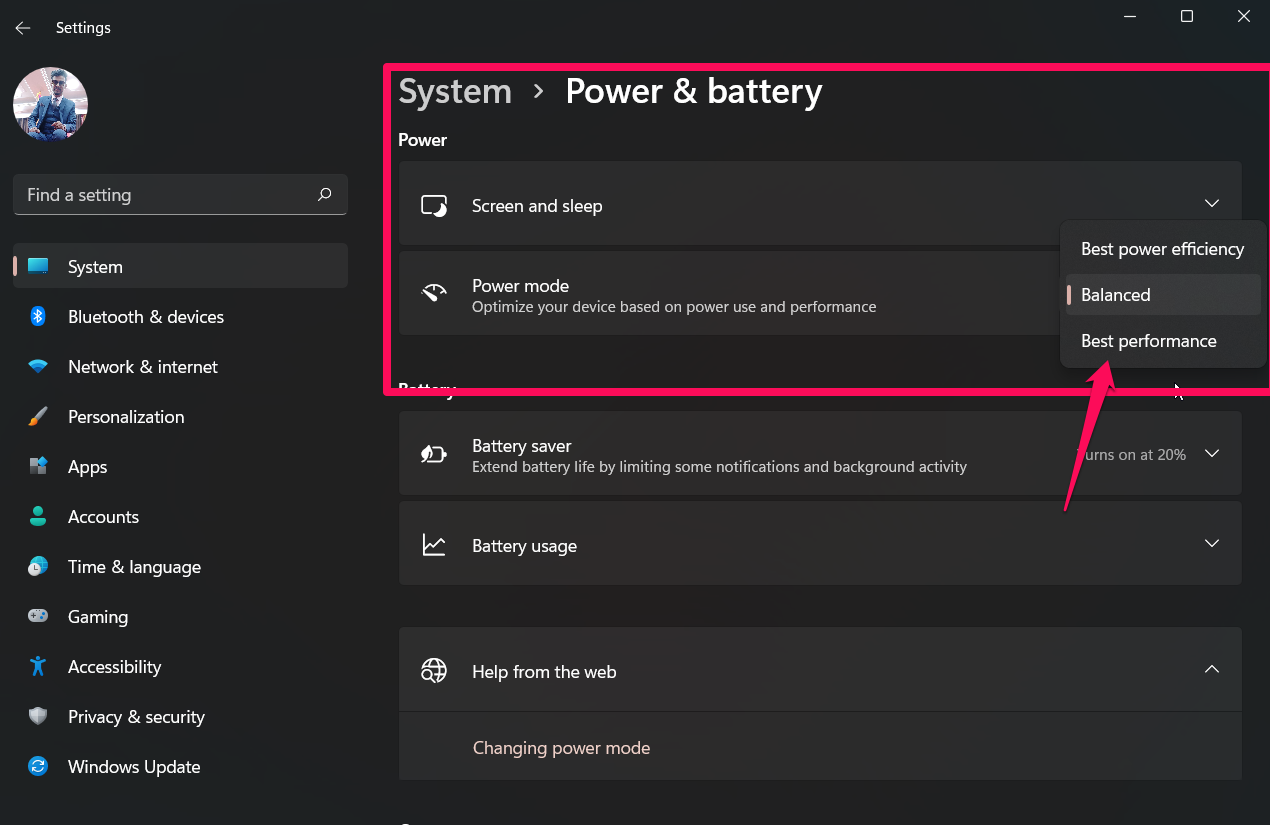
Почему помогает
План энергосбережения может ограничивать производительность CPU/GPU и приводить к падению FPS и вылетам из-за тайм-аутов.
Как сделать
- Win+I — Система — Питание и батарея — Режим питания.
- Выберите «Лучшее быстродействие» (Best Performance).
- Для ноутбука подключите зарядное устройство при игровом сеансе.
Когда не помогает
Если проблема связана не с производительностью, а с конфликтом ПО или повреждением файлов, смена плана питания не поможет.
Исправление 15: Полная переустановка Hazel Sky
Почему помогает
Если ни один из методов не помог, удаление всех файлов и чистая переустановка устраняет остаточные повреждения.
Как сделать корректно
- Удалите игру через лаунчер (Steam/Epic).
- Очистите оставшиеся папки: в %appdata%, %localappdata% и в папке установки — удалите все остаточные файлы.
- Перезагрузите ПК.
- Загрузите и установите игру заново через официальный лаунчер.
Совет
Если у вас ограниченный трафик — сначала сделайте резервную копию папки с сохранениями (если они локальные), чтобы не потерять прогресс.
Сбор диагностических данных и логов
Если базовые шаги не помогли, соберите информацию для анализа или для обращения в техподдержку.
Что собрать
- Снимок экрана с текстом ошибки или кодом ошибки.
- Логи игры — проверьте папки %appdata% и папку установки Hazel Sky на наличие файлов .log.
- Диагностика DirectX: запустите dxdiag и сохраните результаты в текстовый файл.
- Снимок из Просмотра событий Windows (Event Viewer): Windows Logs — Application, записи с ошибками в момент падения.
- Информация о системе: Win+R, введите msinfo32, сохраните файл.
Как получить dxdiag
- Нажмите Win+R, введите dxdiag и нажмите Enter.
- Нажмите «Сохранить все сведения» и прикрепите полученный .txt файл.
Как получить журнал Windows
- Откройте Просмотр событий (Event Viewer).
- Разверните Windows Logs — Application.
- Найдите записи с ошибками по времени падения и экспортируйте их.
Что отправлять в техподдержку
- Описания шагов, которые вы пробовали.
- Собранные логи и файлы dxdiag и msinfo.
- Скриншоты ошибок и время возникновения.
Шаблон запроса в поддержку (копировать и вставить)
- Операционная система: Windows версия и разрядность
- Версия драйвера GPU и модель видеокарты
- Версия Hazel Sky и где вы играете (Steam/Epic)
- Подробное описание: при запуске происходит — игра вылетает на логотипе/черный экран/конкретный код ошибки
- Перечень шагов, которые уже были выполнены
- Приложите файлы: dxdiag.txt, msinfo.nfo, последние логи Hazel Sky
Решения, когда предложенные способы не помогают: альтернативные подходы
- Временно создайте новый локальный пользовательский профиль Windows и попробуйте запустить игру в нём — это помогает выявить проблемы с профилем.
- Попробуйте запустить игру в режиме совместимости с Windows 10 или 8 (через свойства exe — вкладка Совместимость).
- Если ошибка появилась после крупного обновления Windows — рассмотрите откат обновления или использование точки восстановления.
- Попробуйте запустить игру на другом компьютере или в виртуальной машине для сравнения поведения.
- В качестве крайней меры — сброс Windows с сохранением личных файлов.
Ментальные модели и чеклист для быстрого восстановления
Принцип диагностического дерева:
- Поведение одинаково на всех устройствах? — Да: проблема в игре/сервере. Нет: локальная проблема.
- Проявляется на чистой установке Windows? — Да: аппаратная несовместимость. Нет: конфликт ПО.
- Есть ошибки в журналах Windows/dxdiag? — Да: изучите код ошибки. Нет: пробуйте переустановку и аппаратные тесты.
Базовый чеклист для игрока (быстро)
- Перезагрузить ПК
- Отключить оверлеи
- Проверить целостность файлов
- Обновить драйверы GPU
- Запустить от имени администратора
- Отключить антивирус на время проверки
Роль-базированные чеклисты
- Для игрока: последовательность из 6 шагов (см. выше).
- Для системного администратора: собрать логи, проверить политики безопасности, убедиться в актуальности драйверов и библиотек.
- Для службы поддержки: запросить dxdiag, логи игры, время и ID сессии, инструкции по воспроизведению.
SOP — стандартная операционная процедура для исправления вылетов Hazel Sky
Цель: восстановить работоспособность игры в течение одной рабочей сессии техподдержки.
Шаги:
- Проверка версии игры и платформы (Steam/Epic).
- Попросить пользователя прислать dxdiag и журнал событий Windows.
- Убедиться, что драйвер GPU актуален; если нет — предложить установить официальный драйвер.
- Проверить целостность файлов через лаунчер.
- Если ошибка сохраняется — попросить временно отключить антивирус и оверлеи, протестировать старт.
- Собрать дамп процесса (если возможно) и передать разработчикам.
- В случае аппаратной нестабильности — предложить тесты памяти и GPU стресс-тесты.
Критерии приёмки
- Пользователь запускает игру и достигает главного меню без вылета.
- Игра остаётся стабильной в течение 15 минут при повторных запусках.
Инструменты для тестирования и проверки стабильности
- dxdiag — диагностика DirectX и сведений об оборудовании.
- MSINFO32 — полная информация о системе.
- Event Viewer — поиск ошибок и исключений.
- DDU — чистая переустановка драйверов GPU.
- MemTest86 — проверка оперативной памяти.
- FurMark или 3DMark — стресс-тест GPU.
Decision tree — простая модель для быстрого выбора действий
flowchart TD
A[Игра вылетает при запуске] --> B{Падение происходит на всех ПК?}
B -- Да --> C[Проблема в игре/сервере: обратиться к разработчикам]
B -- Нет --> D{Появляется ошибка в журналах?}
D -- Да --> E[Проанализировать код ошибки и DLL]
D -- Нет --> F[Проверка драйверов и целостности файлов]
F --> G{Проблема устранена?}
G -- Да --> H[Закрыть тикет]
G -- Нет --> I[Собрать логи и отправить в техподдержку]Частые причины и контрпримеры
Контрпримеры — ситуации, когда популярные решения не работают:
- Обновление драйверов не помогает, если сам драйвер вызывает регрессию — откат к стабильной версии будет работать лучше.
- Отключение антивируса не помогает, если проблема в аппаратном сбое (память/GPU).
- Переустановка игры не исправит проблему, если повреждена ОС или отсутствуют ключевые системные библиотеки.
Советы по безопасности и конфиденциальности
- При отправке логов — удаляйте или проверяйте персональные данные в файлах, если они там есть.
- Не отправляйте ключи, пароли или содержимое %userprofile% при обращении в общий чат поддержки.
Краткие рекомендации для разных сценариев
- Если вы видите конкретную ошибку DLL — найдите название DLL и гуглите в сочетании с Hazel Sky и названием ошибки.
- Если вылеты начались после обновления Windows — попробуйте откатить обновление.
- Если падение сопровождается графическими артефактами — проверьте температуру GPU и сделайте стресс-тест.
FAQ
Почему Hazel Sky вылетает при запуске?
Чаще всего причина — конфликт драйверов, повреждённые файлы игры, активные оверлеи или антивирус, либо аппаратная нестабильность. Пошаговая диагностика помогает локализовать источник сбоя.
Как проверить целостность файлов в Steam и Epic?
В Steam — Свойства игры — Локальные файлы — Проверить целостность файлов. В Epic Games Launcher — Библиотека — три точки рядом с игрой — Управление — Проверить.
Что делать, если ничего не помогает?
Соберите логи dxdiag и Event Viewer и отправьте их в техподдержку Hazel Sky или на форумы, приложив описание шагов, которые вы уже выполнили.
Глоссарий (1 строка на термин)
- Оверлей — графический слой поверх игры для чата/записи видео.
- DDU — утилита для полного удаления драйверов видеокарты.
- dxdiag — инструмент диагностики DirectX в Windows.
Краткое резюме
Hazel Sky может вылетать при запуске по множеству причин: от простых (оверлеи, антивирус) до сложных (драйверы, аппаратные сбои). Последовательный подход — от простых к сложным — обычно решает проблему. Если самостоятельная диагностика не помогла, соберите логи и обратитесь в техподдержку с максимально полной информацией.
Если у вас есть дополнительные сведения о поведении игры при падении — вставьте их в комментариях или приложите логи при обращении в поддержку.
Короткое объявление для соцсетей
Hazel Sky вылетает при запуске? Ознакомьтесь с пошаговым руководством: от перезагрузки и обновления драйверов до сбора логов для техподдержки — всё в одном материале.
Похожие материалы

RDP: полный гид по настройке и безопасности

Android как клавиатура и трекпад для Windows

Советы и приёмы для работы с PDF

Calibration в Lightroom Classic: как и когда использовать

Отключить Siri Suggestions на iPhone
